Basecamp中文版是一款可以用来管理地图、航点、航迹的三维地图软件,通过使用Basecamp,我们不仅可以查询到各个地区的航点、航迹等重要信息。同时还可以将这些信息直接导入,然后制作出专业的电子导航地图,方便你通过地图来进行导航定位。
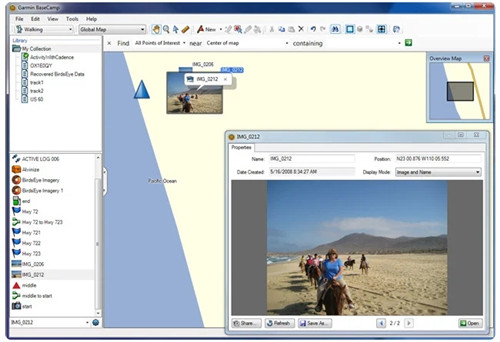
Basecamp中文版软件简介
basecamp是一个便捷的管理用户地图、航点、航迹的平台。允许用户上传机器中所保存的航点、航迹或航线,同时也可以将在BaseCamp软件上所创建、编辑过的航点、航迹或航线导入到机器中(不同机种功能各不相同,以实际功能为准)。标准的BaseCamp软件包含一张全球背景的简易地图,若机器内含有导航电子地图的话,BaseCamp软件会在机器连接到电脑之后读取机器内的地图并显示在界面上。
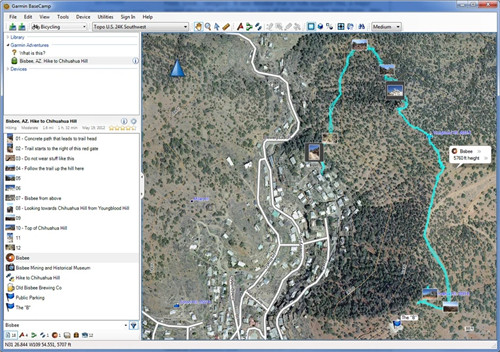
软件特色
检查你的项目从任何地方。大本营为Android显示了每个项目的最新消息。
在跳跃上的讨论,并发表你的看法。
团队成员完成的待办事项和上传文件查看进度。
从您的项目一切都是可用的,所以你可以参考文件或作出决定,无论你在哪里。
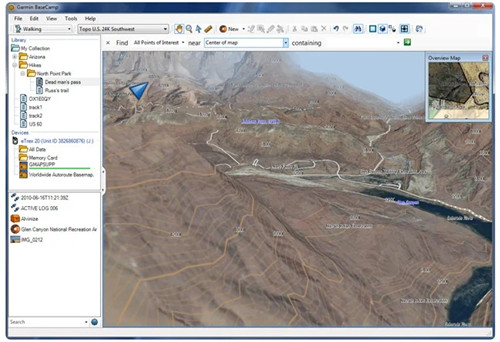
Basecamp中文版软件功能
规划行程
使用 BaseCamp 软件规划下一次徒步旅行、自行车骑行、摩托车骑行、自驾游或越野旅行。您可以从电脑上查看地图、规划路线、标记航点和航迹,然后再将这些数据传输至您的设备。
“航迹绘制”功能可让您追踪规划的路线、查看海拔高度变化,从而帮助估计徒步旅行或自行车骑行的难度。
为您的下次自驾游规划一条完美的观光路线,确保您的导航仪可让您途经特定航点。
按照时间进度回放对应的路线和航迹,保存和分享您的探险经历。
总览
导入包括 TOPO 和City Navigator 地图在内的 2D 或 3D 地图并查看。
在您的电脑上创建、编辑并组织路线、航点等。
查看 BirdsEye Satellite Imagery 地图,然后将相应数据传输至您的设备(需要订阅)。
创建并共享包含地理标签的图片。
查看回放的路线、航迹和探险经历。
观察地形
BaseCamp 在电脑屏幕上显示 2D 或 3D 地形地图数据(包括轮廓线和高程示意图)。从手持设备上加载地图数据,或导入已下载或购买的 DVD 或 microSD 卡中的地图。以我们的 TOPO 系列地图为例,此地图以 1:100,000 或 1:24,000 的比例尺展示地形详细信息。
为图片添加地理标签
BaseCamp 软件允许您为图片添加地理标签,并将其与特定航点相关联。这样任一指定位置都可以看到真确的景物。之后,您可以将图片传输到您的手持设备上,或直接通过电子邮件将添加地理标签的图片发送给朋友或家人,以便他们将来可以直接导航至您最喜爱的景点。
传输卫星图
BaseCamp 和 BirdsEye 卫星图订阅可让您将无限量的卫星图传输至户外设备或健身设备上,并且可以将这些图像无缝集成至您的地图中,从而真实展现您周围的环境。这样发现营地、水源和潜在危险等将变得轻而易举。如果您更喜欢网格式地形图,您也可以下载 BirdsEye Select 地图,并只为下载的数据付费。
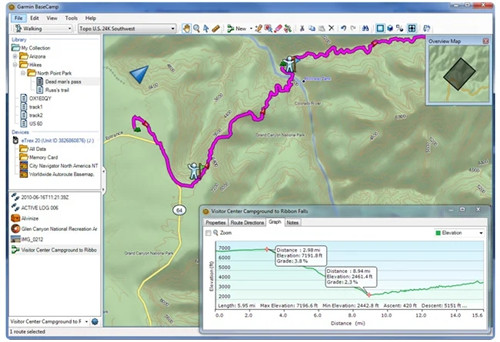
Basecamp中文版使用说明
一、路线创建
注: 您选择的地图产品会影响创建路线的方式。 例如,当创建驾驶路线时,您应该选择包含更详细的道路和位置信息的地图 (选择地图)
您选择的活动模式会影响创建路线的方式。 您选择的活动模式应该适用于您选择的地图产品类型 (选择活动配置文件)。
1、创建简单路线
您可以在两个点之间创建简单路线。
为保存的路线选择位置 (为已保存数据文件选择位置)。
选择 文件 > 新 > 路线
如有必要,请选择地图产品。
如有必要,请更改活动模式。
拖动项目至 将起点拖至此处框中。
拖动项目至 将目的地拖至此处框中。
路线在地图上显示为彩色线条。
2、使用航点创建路线
您可以使用保存的航点创建路线。
如有必要,请选择一个地图产品。
如有必要,请更改活动模式。
选择要在路线中使用的多个航点 (选择多个项目)。
选择 文件 > 新 > 使用所选航点创建路线。
路线在地图上显示为彩色线条。
3、在地图上创建路线
您可以通过选择地图上的点或在地图上画出路线来创建路线。
如有必要,请选择一个地图产品。
如有必要,请更改活动模式。
为保存的路线选择位置 (为已保存数据文件选择位置)。
选择 文件 > 新 > 路线
如有必要,请关闭 新建路线窗口。
为路线选择起始点。
选择要添加至路线的点。
右键单击保存路线。
提示: 添加点完成后,您也可以按键盘上的 Esc 保存路线。
路线在地图上显示为彩色线条。
4、据航迹创建路线
您可以在航迹的基础上创建路线。 如果您需要将路线选项应用到航迹或者在不支持航迹的设备上使用,该操作非常有用。
如有必要,请选择一个地图产品。
如有必要,请更改活动模式。
选择航迹。
选择 文件 > 新 > 所选航迹的直线路线。
输入要添加至路线的最大点数(可选)。
选择 确定。
二、行程规划
BaseCamp? 应用程序可用于计划整个行程。 您可以将行程上传到 GPS 设备以用于导航。
1、创建新行程
您必须先解锁包含地址信息的地图 (解锁地图),然后才能使用地址信息创建行程。
您可以根据出发地、目的地和您计划的每天行驶时间来自动计算行程。
选择 行程规划员 > 新行程。
如有必要,请选择地图产品。
选择 新。
选择一个选项:
选择行程的天数。
如果知道行程日期,请选中复选框,然后选择行程的出发和返程日期。
选择每天最多行程小时数。
如果是往返行程,请选择对应复选框。
选择 继续。
选择旅行方法。
输入出发地和目的地。
注: 您可以查找地点(例如您创建的航点)和城市。 搜索选项因您解锁的地图而异。
如果您的旅行方法是 航空,请选择一个选项:
选择 搜索航班,然后输入出发航班、返回航班和中转航班的航空公司名称和航班号。
选择 搜索机场,然后输入机场名称。
选择 开始行程。
2、行程和旅游中心
创建行程后,您的行程详细信息会显示在 BaseCamp? 窗口的左侧。 行程由多个旅游中心构成。 每个旅游中心都始于出发点,结束于到达点。 应用程序将根据您创建行程时提供的信息自动创建旅游中心。 如果您打算在行程期间游览其他位置,您也可以添加其他旅游中心。
行程的每个旅游中心都包含旅游中心的出发点与到达点之间的旅行详细信息,包括旅行天数以及出发和到达时间。 您可以在每个旅游中心中搜索兴趣点,并在路线中添加站点。
注: 旅游中心中显示的出发和到达时间反映的是该位置基于当地时区的实际时间。
3、更改行程视图
您可以将行程视图更改为显示或隐藏行程中旅游中心的详细信息。
您可以更改行程的显示方式,通过折叠旅游中心实现更平面的视图。
查看行程时,选择一个选项:
要隐藏旅游中心详细信息,请选择 行程视图 > 平面视图。
要显示旅游中心详细信息,请选择 行程视图 > 旅游中心视图。
4、编辑行程
您必须先至少将一次行程保存到计算机或设备,然后才能编辑行程。
您可以通过以下方式编辑行程:添加旅游中心、添加和删除天数、更改到达和出发时间以及添加沿途要游览的兴趣点。 对行程所做的更改会自动保存。
选择 行程规划员 > 打开最近的行程。
选择一个行程。
选择 开放。
编辑行程或旅游中心信息 (编辑旅游中心)。
选择 出口。
5、将行程发送到设备
您必须先至少将一次行程保存到计算机,然后才能将行程上传到兼容的 Garmin? 设备。
选择 行程规划员 > 打开最近的行程。
选择一个行程。
选择 开放。
将设备连接至计算机。
选择 设备 > 发送至设备。
选择要发送的行程。
选择目标设备。
选择 确定。
- 精选留言 来自宁夏吴忠联通用户 发表于: 2023-12-24
- 还在研究中,很多功能不会用~~
- 精选留言 来自湖南岳阳电信用户 发表于: 2023-3-15
- 我给十分!
- 精选留言 来自甘肃平凉联通用户 发表于: 2023-4-18
- 666666,找了很久终于找了
- 精选留言 来自青海海东电信用户 发表于: 2023-6-28
- 比其他的同类软件好用多了,推荐给大家
- 精选留言 来自山东泰安电信用户 发表于: 2023-8-2
- 满分支持,很好用













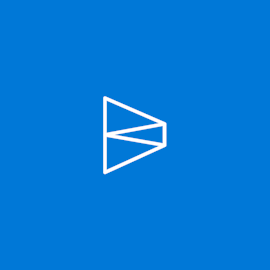





























 浙公网安备 33038202002266号
浙公网安备 33038202002266号